[L555]헤드청소를 2~3회 후에도 노즐 막힘히 해결되지 않는다면
-
{ 제품별, 제품 사용 중 발생하는 문제해결 방법 보기 }
L6460 동영상 보기, FAQ 보기, L6490 동영상 보기, FAQ 보기 , L6290/L6291 동영상 보기, FAQ 보기, L6290/L6291 동영상 보기, FAQ 보기 , L6170 동영상 보기, FAQ 보기
L3156 동영상 보기, FAQ 보기, L3150 동영상 보기, FAQ 보기,
L4150 동영상 보기, FAQ 보기, L4160 동영상 보기, FAQ 보기
L655 동영상 보기, FAQ 보기, L605 동영상 보기, FAQ 보기, L565 동영상 보기, FAQ 보기 L555, 동영상 보기, FAQ 보기
XP-245 동영상 보기, FAQ 보기, XP 2101 동영상 보기, FAQ 보기, XP 2106 동영상 보기, FAQ 보기Epson 정품 무한 L555에서 검정잉크를 보충하고 헤드청소를 2~3번 하셔도 출력이 안 된다면 잉크 호스에 공기가 차있어 일시적으로
헤드 안으로 잉크 공급이 안되어 있을때 발생할 수 있습니다.
(* 별도의 비닐팩에 포장된 열쇠 모양의 실리콘 마개가 잉크 탱크에 장착되어 있다면 제거를 부탁 드립니다.)1. 잉크탱크의 아래쪽에 있는 회색의 잉크 레버가 위쪽 시)으로 열려 있는지 확인을 부탁 드립니다.
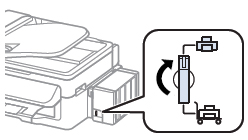
2. 아래와 같이 잉크 공급을 위해 강력 잉크 분사는 잉크가 헤드 청소보다 더 소모되므로 1회만 진행 하시는게 좋습니다.
(*만약 이미 강력 분사를 진행을 한번이라도 하셨다면 A/S 점검을 권장 드립니다.)3. 강력잉크 분사를 진행 전에 먼저 복합기 오른편에 잉크 탱크를 옆으로 조심이 눕히고 네 개의 잉크 마개를 손에 묻지 않게
티슈 등으로 감싸고 마개를 개방해 주셔야 합니다.
(A4용지를 반으로 접어 잉크 탱크 옆에 내려 놓고 마개를 내려 놓으시면 됩니다.)
4. 강력 잉크 분사 방법은 컴퓨터의 화면에서 [시작]-[제어판] -[장치 및 프린터]-EPSON L555 모델명 오른쪽 마우스 버튼 클릭-[인쇄기본설정]
-[유지보수]-[강력 잉크 분사]를 1회 진행(약 8분 소요)해 주고 복합기의 전원 LED가 점멸하다가 계속 점등되면 전원을 끄고
1-2 시간 정도 후에 마개를 닫고 잉크 탱크를 장착 후에 전원을 켜 주십시오.
(잉크 마개는 강력 분사 전부터 개방하고 강력 분사가 끝나고 1시간 정도 열어 두시고 대기하시면 됩니다.)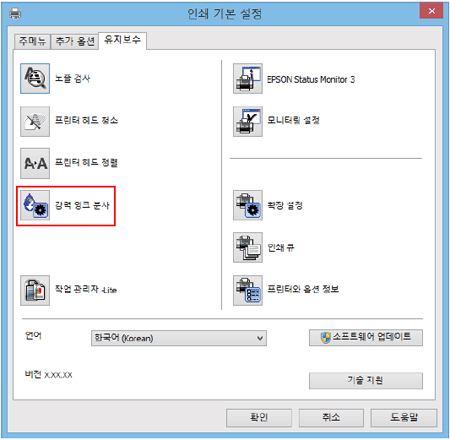
5. 컴퓨터의 [시작]-[제어판] -[ 장치 및 프린터]-엡손 모델명(L555) 오른쪽 마우스 버튼 클릭-인쇄기본설정-유지보수-노즐검사를 진행하여 출력 된
패턴에서 끊기는 색상이 있다면, 헤드청소 버튼을 눌러 화면의 지시사항대로 1-2회 정도만 헤드 청소(강력잉크분사 아님)를 진행하시면 됩니다.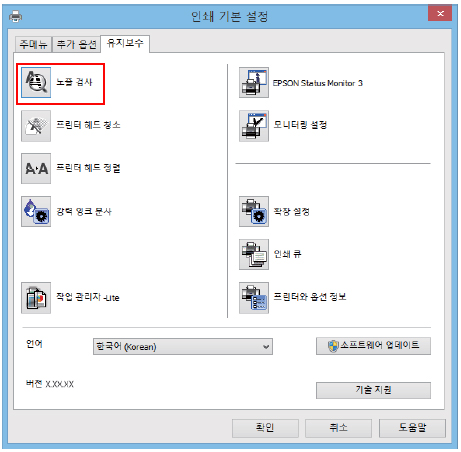
6. 헤드 청소 시에는 잉크가 다소 소모될 수 있기 때문에 강력 잉크 분사 1회, 헤드청소 1-2회를 해도 개선이 안 된다면,
프린터를 꺼 놓고 4-5시간 정도 후에 인쇄 하시면 됩니다.